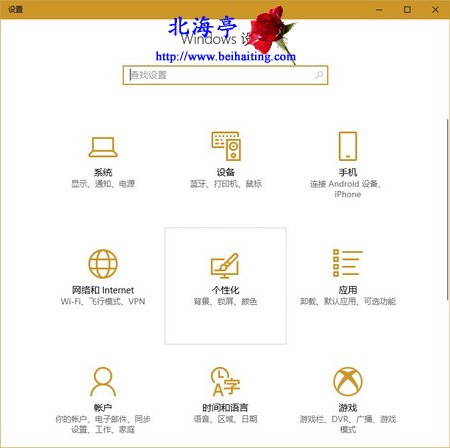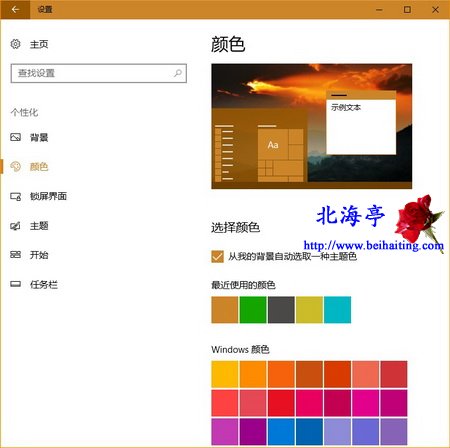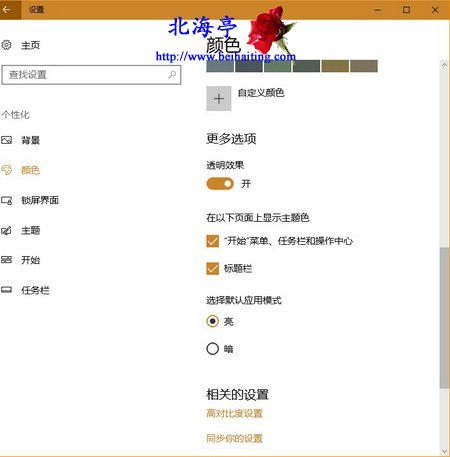|
Win10任务栏自动变色怎么设置?单调颜色,容易让人心生烦躁。颜色变化更容易愉人眼目。好多网友看到自己的Win10电脑总保持一种颜色,已经习惯了,以为原本如此。直至看到别人的电脑和自己的不同,才发现自己挺可怜的,其实Win10任务栏自动变色的设置方法很简单,两步就能搞定,操作方法大致如下。 第一步、按下Win+I组合键,在弹出的Windows 设置窗口,点击选择“个性化”
第二步、在个性化窗口,在左侧点击切换到“颜色”选项,在右侧窗口,点击勾选“选择颜色”下方的“从我的背景自动选择一种颜色”
第三步、再拖动右侧滚动条找到“在以下页面上显示主题色”选项,点击勾选“‘开始’菜单、任务栏和操作中心”选项,Win10任务栏就会自动变色了
|